Jeśli Twój iPhone ma problemy, zawiesza się, jest zapełniony pamięcią lub wymaga wyczyszczenia w celu aktualizacji, przywrócenie ustawień fabrycznych to dobre rozwiązanie. Sprawdź poniżej, jak zresetować iPhone'a!
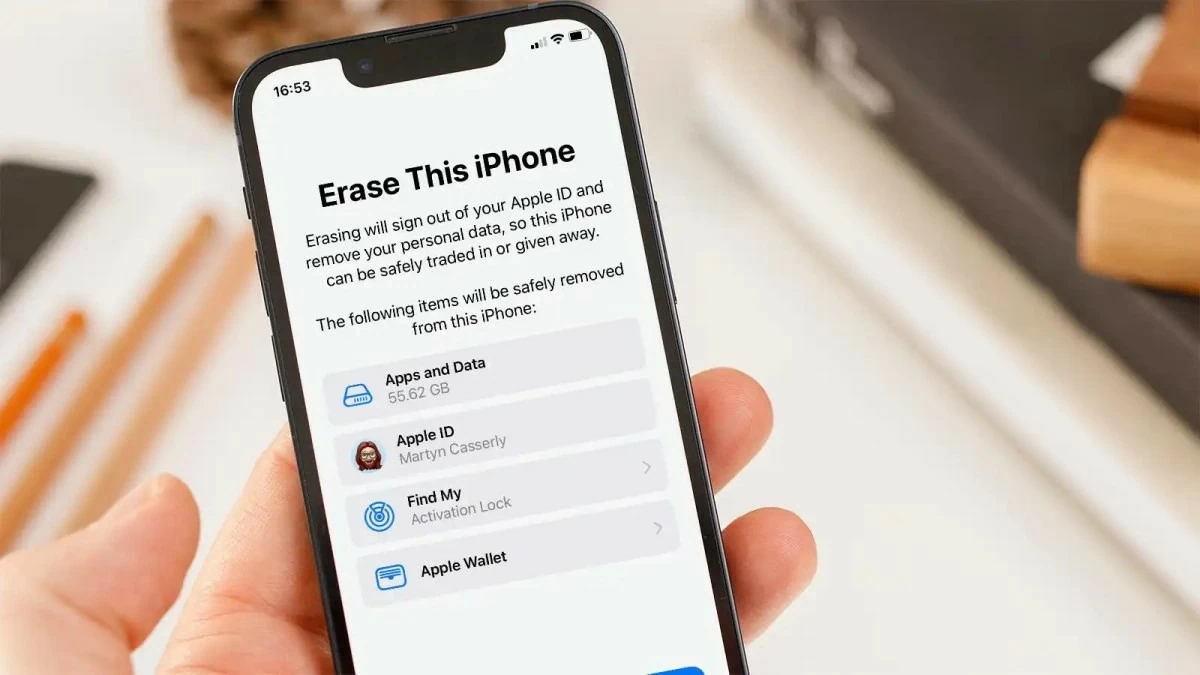 |
Jeśli Twój iPhone często napotyka błędy, takie jak: zawieszanie się, przeciążenie pamięci (szczególnie w przypadku starszych modeli iPhone'a) lub chcesz usunąć dane, aby zaktualizować iPhone'a do nowszej wersji, przywrócenie ustawień fabrycznych to skuteczne rozwiązanie. Poniżej znajdziesz instrukcje, jak szybko i skutecznie zresetować iPhone'a.
Instrukcja przywracania ustawień fabrycznych, resetowanie iPhone'a w telefonie
Resetowanie iPhone'a bezpośrednio na telefonie to najpopularniejsza metoda, ponieważ jest wygodna i szybka. Poniżej przedstawiamy kroki resetowania iPhone'a bezpośrednio na urządzeniu:
Krok 1: Najpierw otwórz aplikację Ustawienia na swoim iPhonie.
Krok 2: Przewiń w dół i wybierz Ustawienia ogólne.
Krok 3: Wybierz „Przenieś lub zresetuj iPhone'a”, a następnie „Wymaż wszystko i zresetuj”. Jeśli masz ustawione hasło, system poprosi Cię o jego podanie.
Uwaga: Po wybraniu opcji „Wymaż wszystko i zresetuj” system usunie wszystkie dane i ustawienia z urządzenia. Po wykonaniu tej operacji nie będzie można przywrócić usuniętych danych.
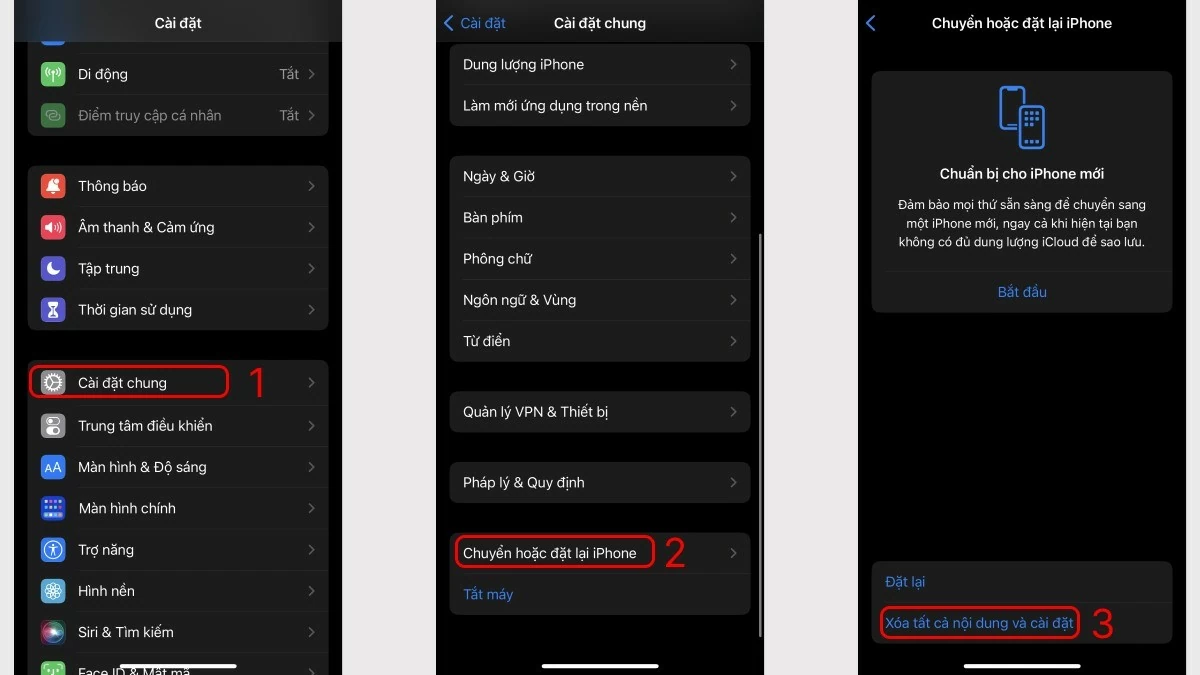 |
Instrukcja przywracania ustawień fabrycznych, resetowanie iPhone'a na komputerze
Oprócz resetowania iPhone'a bezpośrednio w telefonie, możesz to również zrobić za pomocą oprogramowania iTunes na komputerze. iTunes obsługuje zarówno systemy operacyjne macOS, jak i Windows.
Jeśli nie masz zainstalowanego iTunes na komputerze, przejdź na stronę https://www.apple.com/itunes/, aby go pobrać. Oto kroki przywracania ustawień fabrycznych za pomocą aplikacji iTunes:
Krok 1: Podłącz iPhone'a do komputera lub laptopa za pomocą kabla Lightning. W zależności od portu w komputerze, możesz wybrać kabel typu C – Lightning lub USB – Lightning.
Krok 2: Po pomyślnym połączeniu otwórz aplikację iTunes i wybierz opcję „Przywróć iPhone’a” w prawym rogu ekranu.
Krok 3: Pojawi się okno dialogowe, wybierz „Przywróć i zaktualizuj”.
Krok 4: Wybierz „Kontynuuj”, aby pominąć sekcję informacyjną, a następnie kliknij „Akceptuję”.
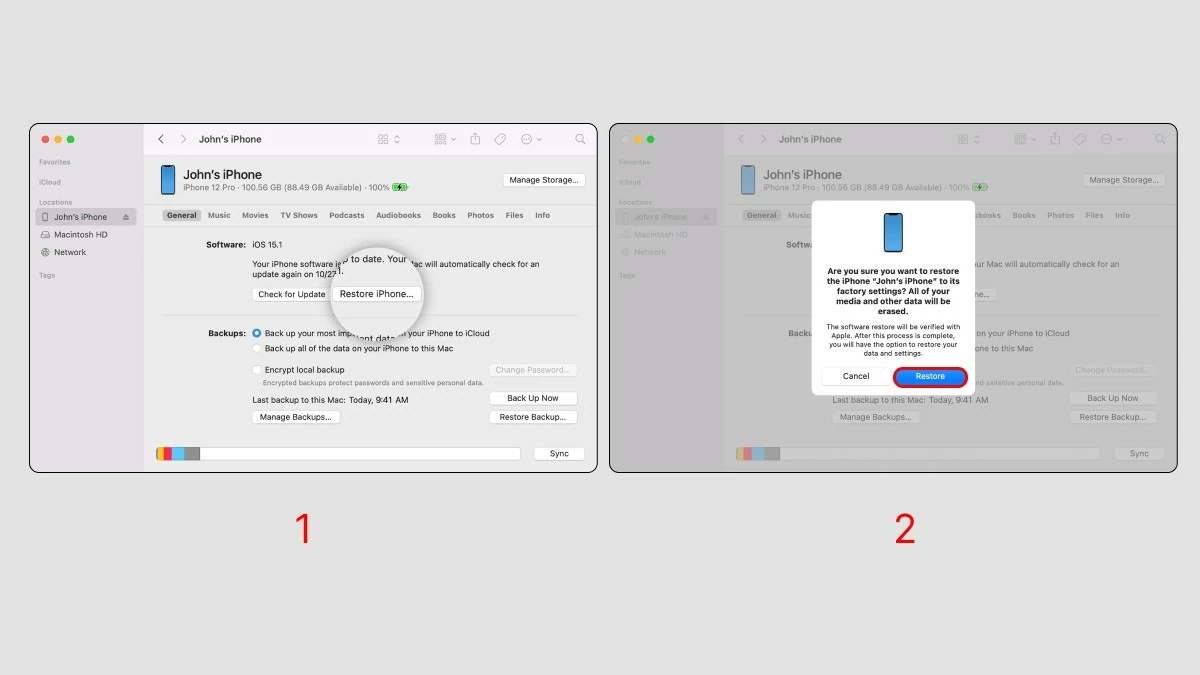 |
W tym artykule przedstawiono funkcje przywracania ustawień fabrycznych iPhone'a, pokazano, jak szybko wykonać reset i udzielono odpowiedzi na najczęściej zadawane pytania. Jeśli potrzebujesz zresetować iPhone'a, wypróbuj to teraz, aby uzyskać wysoką wydajność. Nie zapomnij podzielić się tymi informacjami ze znajomymi i rodziną, którzy używają iPhone'a, aby wszyscy wiedzieli, jak zresetować i przywrócić ustawienia fabryczne!
Źródło: https://baoquocte.vn/cach-reset-va-khoi-phuc-cai-dat-goc-cho-iphone-284838.html


![[Zdjęcie] Premier Pham Minh Chinh przewodniczy spotkaniu w sprawie wdrażania środków zaradczych w związku ze skutkami burzy nr 10](https://vphoto.vietnam.vn/thumb/1200x675/vietnam/resource/IMAGE/2025/10/3/544f420dcc844463898fcbef46247d16)
![[Zdjęcie] Uczniowie szkoły podstawowej Binh Minh cieszą się świętem pełni księżyca, czerpiąc radość z dzieciństwa](https://vphoto.vietnam.vn/thumb/1200x675/vietnam/resource/IMAGE/2025/10/3/8cf8abef22fe4471be400a818912cb85)



































































































Komentarz (0)